5 maneiras de avançar ou acelerar um vídeo
Esta postagem cobre 5 métodos eficazes para acelerar um vídeo em diferentes dispositivos. Você pode seguir um guia relacionado para avançar facilmente um vídeo no iPhone, iPad, telefone Android, PC com Windows e Mac.
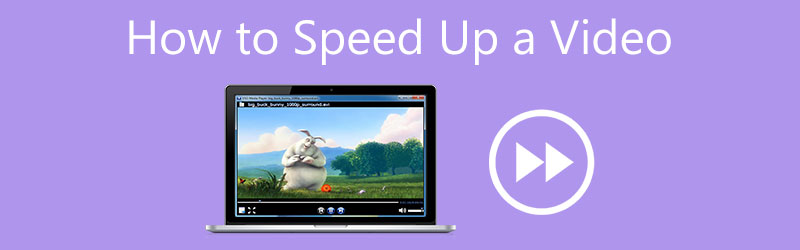
- LISTA DE GUIAS
- Parte 1. Acelere um vídeo no computador
- Parte 2. Acelere um vídeo no iPhone
- Parte 3. Avançar um vídeo no telefone Android
- Parte 4. Torne a reprodução de um vídeo mais rápida usando VLC
- Parte 5. Acelere um vídeo online gratuitamente
- Parte 6. Perguntas frequentes sobre como acelerar um vídeo
Parte 1. Maneira fácil de acelerar um vídeo em PC e Mac com Windows 11/10/8/7
Quando você está editando um vídeo em seu computador e deseja alterar a velocidade de reprodução do vídeo, como acelerar ou desacelerar um vídeo, você pode contar com o poderoso software de edição e conversão de vídeo, Conversor de vídeo final. Funciona bem em Mac e PC com Windows 11/10/8/7. Possui uma ferramenta Video Speed Controller para você acelerar facilmente um vídeo. Você pode baixá-lo gratuitamente e seguir as etapas abaixo para tornar a reprodução do seu vídeo mais rápida.
Inicie este Video Converter Ultimate e clique no Caixa de ferramentas guia para exibir mais ferramentas. Aqui você pode encontrar e abrir Controlador de velocidade de vídeo.

No Controlador de velocidade de vídeo janela, clique no grande mais botão na parte central para adicionar seu arquivo de vídeo. É altamente compatível com vídeos 8K/5K/4K, 1080p/720p HD e SD em todos os formatos usados com frequência, como MP4, FLV, AVI, MKV, MOV, WMV, M4V e outros. Além disso, não há limite de tamanho de arquivo para o vídeo importado.
Depois de carregar um vídeo, um reprodutor de mídia integrado começará a reproduzir o vídeo para você através da janela de visualização. Como você pode ver, ele oferece 10 opções de velocidade de reprodução de vídeo para acelerar ou desacelerar um vídeo. Para tornar a reprodução de um vídeo mais rápida, você pode selecionar a velocidade 1,25X, 1,5X, 2X, 4X ou 8X de acordo com sua necessidade. Você tem permissão para visualizar as alterações de velocidade depois de escolher uma opção específica.

Nessas opções de velocidade de vídeo, você pode renomear seu arquivo de vídeo, personalizar várias configurações de saída de vídeo e áudio e escolher uma pasta de destino. Em seguida, clique no Exportar botão para salvar este vídeo editado em seu computador.

Parte 2. Como avançar um vídeo no iPhone, iPad e Mac usando o iMovie
Como usuário da Apple, você pode estar se perguntando como acelerar um vídeo no iMovie? Esta parte mostrará como acelerar um vídeo no iPhone, iPad e Mac usando o iMovie.
Acelere o vídeo no Mac
Como editor de vídeo padrão, o iMovie vem pré-instalado no Mac. Quando quiser avançar ou desacelerar um vídeo, você pode iniciar o iMovie diretamente no seu Mac. Crie um novo projeto e importe seu vídeo para ele e arraste-o para a linha do tempo.
Localize o Velocidade botão acima da janela de visualização. Clique nele para mostrar mais controles de velocidade. Depois disso, um ícone de tartaruga ou coelho aparecerá em seu videoclipe, e você poderá ver um controle deslizante de velocidade na parte superior. Você pode acelerar livremente um vídeo no iMovie.
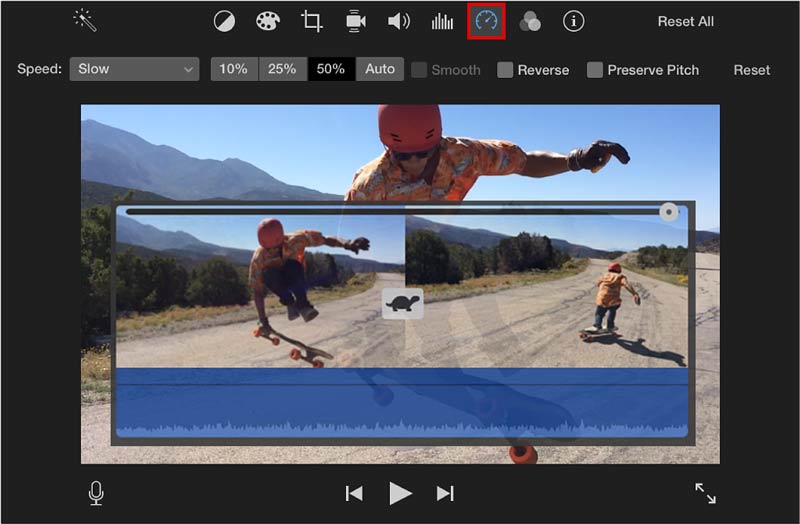
Acelere o vídeo no iPhone
Vá para a App Store e instale primeiro o aplicativo iMovie gratuitamente no seu iPhone. Abra-o e crie um novo projeto. Você pode tocar no Filme opção para selecionar seu videoclipe e, em seguida, toque no Criar filme botão para carregá-lo no iMovie.
Toque no seu videoclipe na linha do tempo para exibir as opções de edição. Você pode escolher o velocidade ícone na tela inferior para tornar a reprodução do vídeo mais rápida. Você tem permissão para avançar um vídeo em até 2X. Tocar Feito no canto superior esquerdo. Em seguida, toque no Compartilhar botão e selecione o Salvar vídeo opção de armazená-lo no seu iPhone.
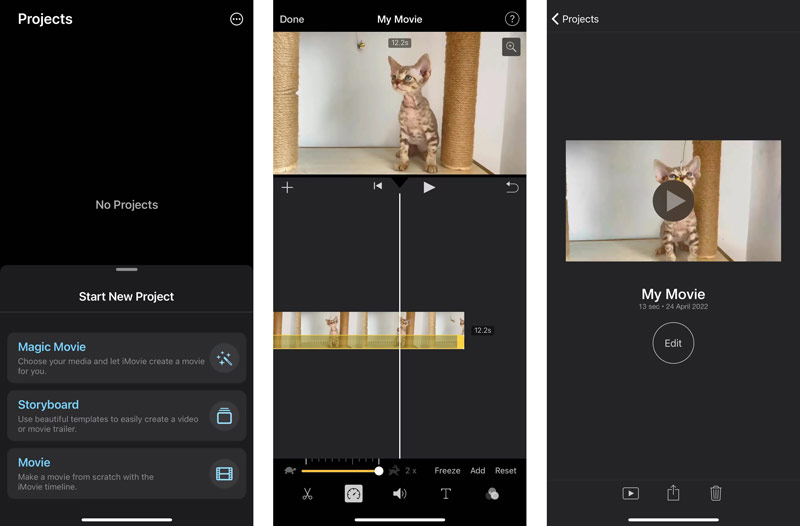
Parte 3. Como acelerar um vídeo no seu telefone Android
Como usuário do Android, você precisa encontrar um aplicativo adequado para acelerar o vídeo na Google Play Store. Se você não sabe qual usar, você pode dar o popular Velocidade do vídeo aplicativo, experimente.
Video Speed foi especialmente projetado para alterar a velocidade de reprodução do vídeo. Ele permite acelerar ou desacelerar vídeos em um dispositivo Android com facilidade. A maioria dos formatos de vídeo são suportados, como MP4, MOV, FLV, AVI, WMV, MKV, 3GP, MPG, M4V, WebM e muito mais.
Você pode instalá-lo gratuitamente no Google Play e abri-lo. Dê autoridade ao aplicativo Video Speed para visitar vídeos em seu telefone Android e, em seguida, adicione seu videoclipe a ele.
Ele permite que você avance um vídeo para 1,25X, 1,5X, 1,75X, 2X, 2,25X, 2,50X, 2,75X, 3X ou 4,0X. Além disso, permite fazer um vídeo em câmera lenta.
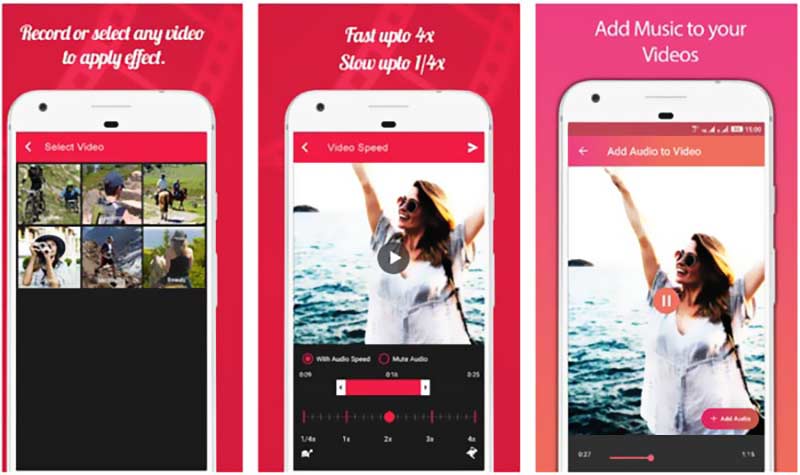
Parte 4. Como tornar a reprodução de um vídeo mais rápida no VLC Media Player
Se você deseja apenas acelerar ou desacelerar um vídeo para melhor visualização, você pode alterar diretamente a velocidade de reprodução do vídeo no media player. Muitos reprodutores de vídeo comumente usados permitem avançar um vídeo com facilidade, como VLC Media Player, RealPlayer, PotPlayer e muito mais. Esta parte explicará como acelerar um vídeo usando o VLC.
Baixe, instale e execute o VLC Media Player no seu computador. É compatível com Windows, macOS e Linux. Depois de entrar, clique no topo meios de comunicação menu e, em seguida, escolha o Abrir arquivo opção para carregar seu arquivo de vídeo.
Para acelerar um vídeo no VLC, você pode clicar no botão Reprodução menu, selecione o Velocidade opção e, em seguida, escolha uma velocidade adequada para reproduzir este vídeo. Além disso, você pode usar Mais rápido para avançar facilmente um vídeo.
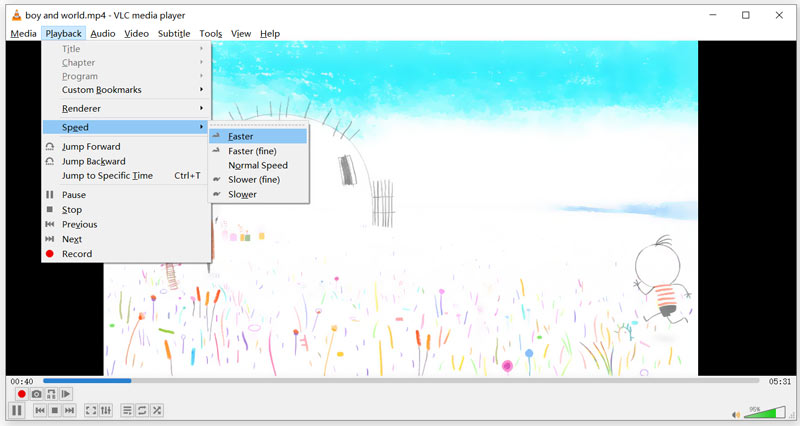
Parte 5. Como acelerar um vídeo com o controlador de velocidade de vídeo online gratuito
Quando quiser alterar a velocidade de reprodução de um pequeno videoclipe, você pode contar com algumas ferramentas online gratuitas. Existem muitos controladores de velocidade de vídeo online oferecidos na Internet que podem ajudá-lo a acelerar um vídeo diretamente no seu navegador. Aqui pegamos o popular 123APPS como exemplo para mostrar como avançar gratuitamente um vídeo online.
No seu navegador e acesse o site oficial do 123APPS. Quando você chegar lá, na lista suspensa de Ferramentas de vídeo, escolha o Alterar velocidade opção. Então você será levado para um Alterar velocidade do vídeo página. Aqui você pode clicar no Abrir arquivo botão para enviar seu arquivo de vídeo. Você também pode acelerar um vídeo do Dropbox, Dropbox ou avançar um vídeo online por meio de seu URL.

Após o upload, você pode arrastar a barra de controle de velocidade do vídeo para acelerar e desacelerar um vídeo de acordo com sua necessidade. Você tem permissão para avançar um vídeo em velocidade de até 4X usando-o.
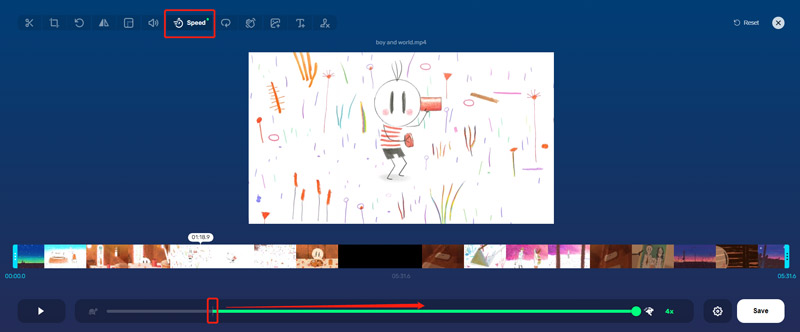
Clique no Configurações ícone próximo ao botão Salvar para selecionar um formato de saída adequado. Em seguida, clique no Salvar botão para confirmar sua operação. Este controlador de velocidade de vídeo online não requer inscrição e login de conta. Além disso, não adicionará uma marca d'água ao seu vídeo editado.
Parte 6. Perguntas frequentes sobre como acelerar um vídeo
1. Como capturar um vídeo 2X no TikTok?
Abra o aplicativo TikTok no seu dispositivo e toque no botão + para começar a gravar um vídeo. Localize a opção Velocidade no lado direito da tela e toque nela para exibir 5 opções de velocidade. A partir deles, você pode usar o 2X para capturar um novo vídeo no TikTok.
2. Como posso acelerar um vídeo do YouTube?
O YouTube foi projetado com um recurso de velocidade de reprodução para você alterar livremente a velocidade de reprodução do vídeo. Ao abrir um vídeo no YouTube, você pode clicar na janela de reprodução do vídeo para exibir o botão Configurações. Clique nele e selecione a opção Velocidade de reprodução. Depois disso, você pode acelerar ou desacelerar o vídeo do YouTube.
3. Como posso acelerar um vídeo para uma velocidade de 10X?
A maioria dos controladores de velocidade de vídeo não permite acelerar diretamente um vídeo para 10X. Em vez disso, você pode avançar um vídeo para 5X e depois dobrar a velocidade do vídeo.
Conclusão
Nesta postagem, você pode aprender 5 métodos úteis para acelerar um vídeo em um iPhone, iPad, telefone Android ou computador. Além disso, você pode usá-los para desacelerar um vídeo com facilidade. Para mais dúvidas sobre a alteração da velocidade do vídeo, deixe-nos uma mensagem.
O que você acha deste post? Clique para avaliar esta postagem.
Excelente
Avaliação: 4.8 / 5 (com base em 354 votos)
Encontre mais soluções
Vídeo de colagem – 4 aplicativos de colagem de vídeo para fazer vídeos de colagem Adicione música ao vídeo no iPhone, Android, computador e online Como cortar um vídeo online, no iPhone, Android e Mac/PC Como fazer um GIF com os 5 melhores conversores de foto/vídeo para GIF Vídeo Reverso – Reverta um Vídeo no iPhone/Android/Computador Como acelerar o vídeo no iPhone, Android, online e Mac/PCArtigos relativos
- Editar vídeo
- Collage Video 4 aplicativos de colagem de vídeo para fazer vídeos de colagem
- 5 maneiras de cortar um vídeo
- 3 maneiras diferentes de adicionar legendas a um vídeo
- Compactar vídeo para Web, e-mail, Discord, WhatsApp ou YouTube
- 5 maneiras de avançar ou acelerar um vídeo
- Como editar um vídeo em câmera lenta
- Como cortar um vídeo
- Como adicionar e colocar um filtro em um vídeo
- Como iluminar um vídeo corretamente com um editor de vídeo ou reprodutor de vídeo
- 8 melhores aplicativos de edição de vídeo para usuários de Mac



